Aqui vamos mostrar como lançar reajustes salarias, de forma individual e também coletiva.
Para o pessoal que utiliza as tabelas salarias, muita atenção, pois você irá atualizar as tabelas salariais com a porcentagem do aumento, porém essa tabela ficará atualizada para a próxima utilização, para os funcionários que já estão utilizando as tabelas é necessário fazer o ajuste direto no histórico de salários.
Caso você tenha atualizado as tabelas salariais e percebeu que o salário dos funcionários ainda não sofreu alteração, será necessário realizar esse procedimento, acompanhe abaixo o passo a passo.
Tutorial em Vídeo #
Passo a Passo #
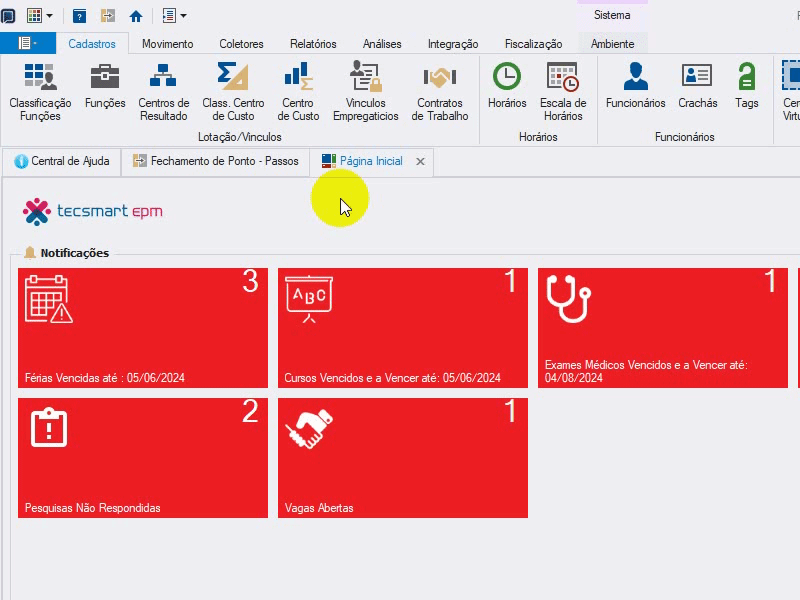
1-Selecionar a aba de Módulos
2-Selecionar o módulo Recursos Humanos
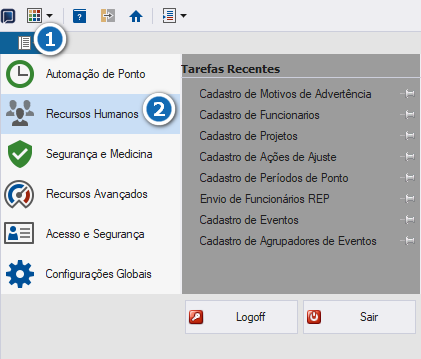
3-Clicar na aba Planejamento e Captação
4-Clicar em Funcionários
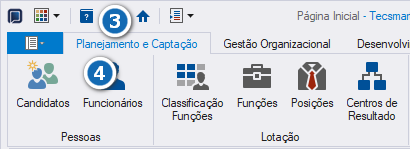
Para facilitar, filtre apenas os funcionários que estão ativo:

5-Selecionar o(s) Funcionário(s)
OBS: Para selecionar vários funcionários você pode usar as seguintes teclas:
Ctrl + Botão Esquerdo do Mouse (Segurar o botão Ctrl e ir clicando nos funcionários)
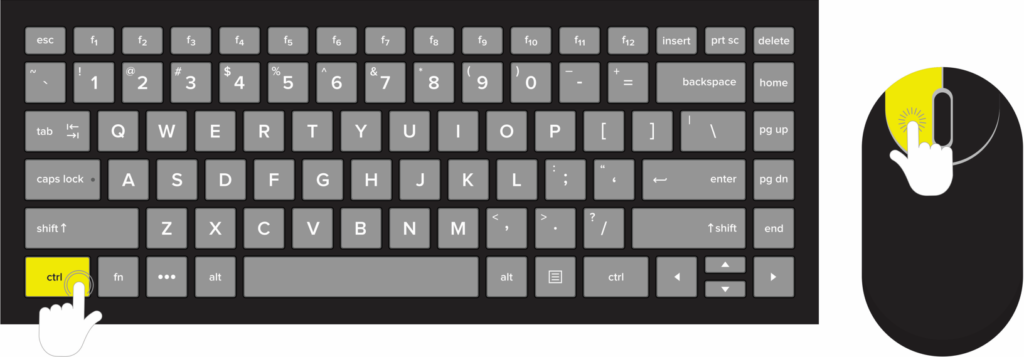
Shift + Setinha para Baixo (Clicar com o botão esquerdo sobre o primeiro funcionário da lista, segurar o botão Shift e ir apertando setinha para baixo)
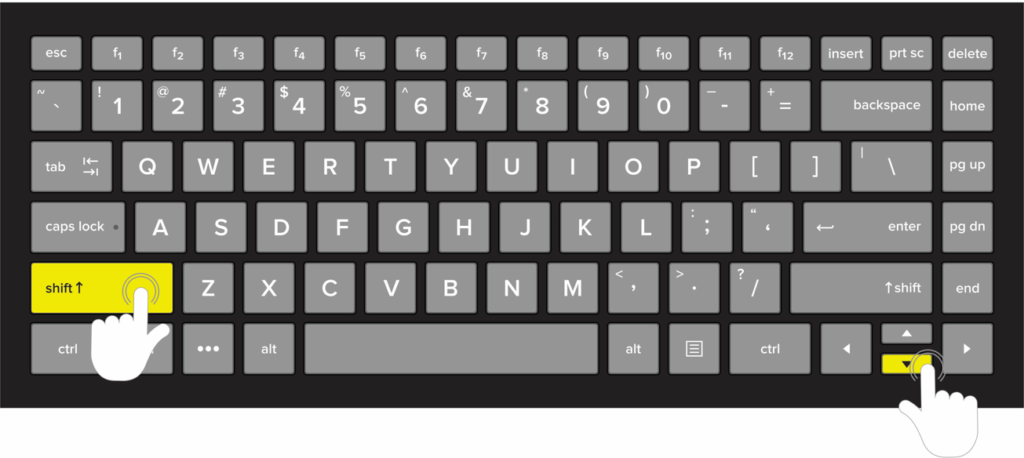
6-Clicar no botão “Tarefas”
7-Clicar em Históricos
8-Clicar em Salário
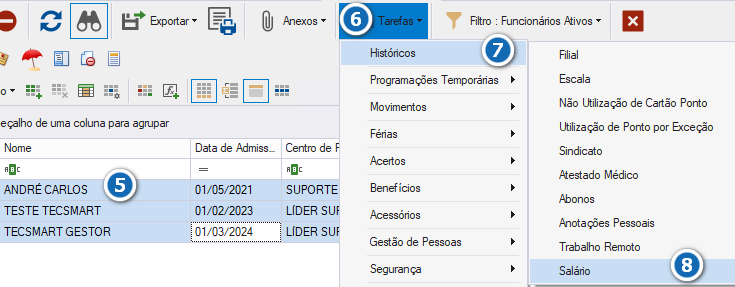
9-Preencher com a data da alteração
10-Informar o Motivo Legal da alteração
11-Informar uma justificativa da troca
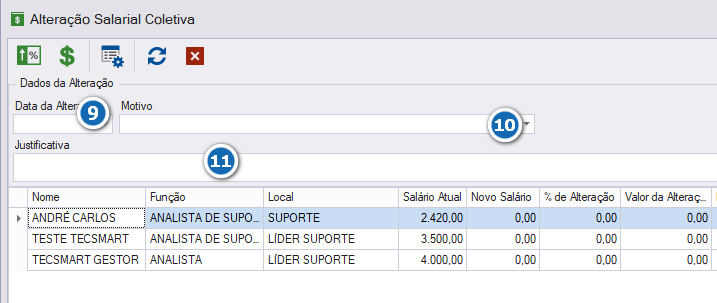
12-Informar a porcentagem que será agregada ao salário

Caso a porcentagem de aumento seja igual para todos os funcionários selecionados, é possível informar uma porcentagem para todos de uma só vez, basta clicar no botão como mostrar a imagem abaixo:
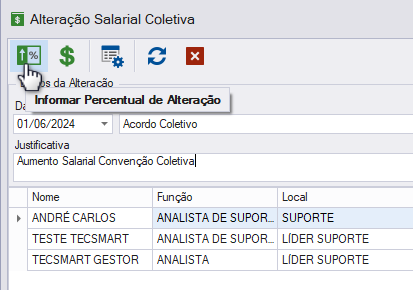
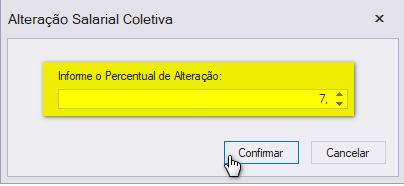
13-Salvar
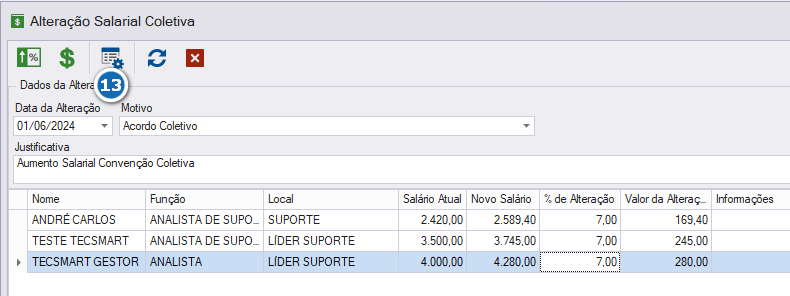
Nesse exemplo usamos um aumento de 7%.




